如果你和普通的Windows电脑用户一样,你可能几乎每天都在使用Gmail。然而,无论是需要快速回复的重要工作邮件,还是杂七杂八的通知,通过反反复复的浏览器来打开你的Gmail,都会让人感到紧张。
这时,将你的Gmail邮件固定在任务栏上就能立即为你减轻负担。所以,让我们直接进入,看看如何将你的Gmail邮件固定在任务栏上。

如何将Gmail固定在Windows电脑的任务栏上
如果你在电脑上使用Chrome浏览器进行网上冲浪,那么请按照以下方法将Gmail邮件固定在你的Windows任务栏上:
1. 前往Gmail网站,登录你的账户。
2. 现在点击右上角的 "更多 "按钮。
3. 选择更多工具>创建快捷方式
4. 然后你会得到一个提示,给你的新账户取一个名字。键入一个名字,然后点击创建。
只要你按照上述步骤操作,你的桌面上就会出现一个新的Gmail快捷方式。现在,右键单击新创建的快捷方式,并选择固定在任务栏上。就这样--你的Windows任务栏将被定制,Gmail的快捷方式将被固定在你的Windows任务栏上。
如何将Gmail固定在Edge用户的任务栏上
另一方面,如果你像大多数忠实的Windows用户一样使用Edge,固定住Gmail图标的具体步骤将略有不同。下面是你如何开始的:
1. 启动Edge浏览器,前往Gmail官方网站。
2. 用你的Gmail账户登录。
3. 从Edge浏览器的左上角点击下拉菜单(设置和更多)。
4. 前往更多工具,你将获得两个与固定相关的不同选项:固定到任务栏或固定到开始。
5. 选择固定到任务栏。从现在开始,你的新快捷方式将被固定在任务栏上。
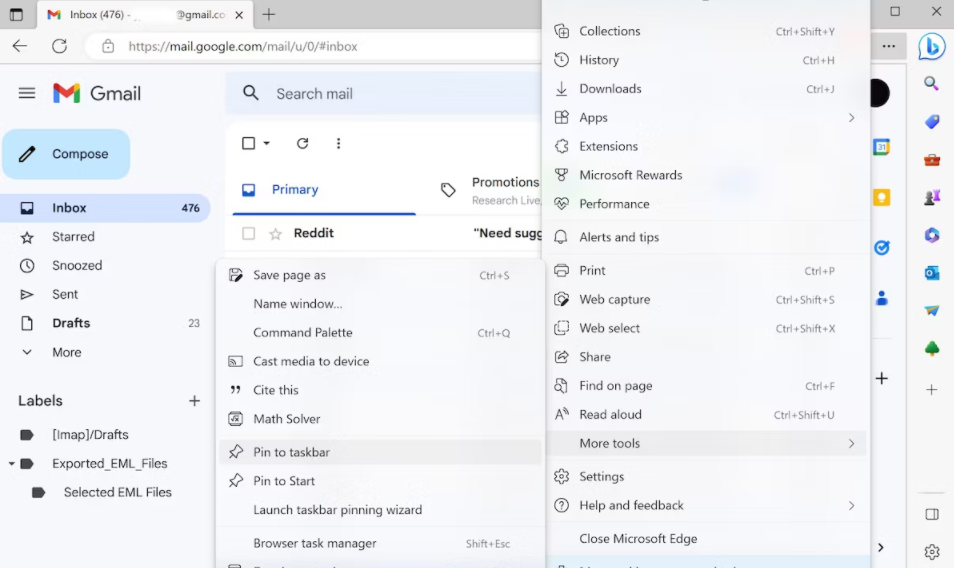
在你的Windows电脑上将Gmail固定在任务栏上
如果你半定期地使用Gmail,把Gmail网页应用放到你的任务栏上是有意义的。正如我们上面所说,这也很容易。
本文地址:https://www.kkgcn.com/19435.html
版权声明:文章仅代表作者观点,版权归原作者所有,欢迎分享本文,转载请保留出处!
版权声明:文章仅代表作者观点,版权归原作者所有,欢迎分享本文,转载请保留出处!


